Windows更新后禁用自动重新启动
Microsoft经常(有时每周一次)帮我们提供对系统的自动更新。有时,这些更新要求此后重新启动系统。如果您像我一样,就一直不停地打开计算机,并经常运行应用程序或打开文件。要在半夜重启,很可能会破坏我一直在做的事情。如果要获取更新但不希望系统自动重启,则可以采取一些措施。
用鼠标右键单击开始,然后单击控制面板。在出现的新窗口中,单击“管理工具”。现在,双击“任务计划程序”。
通过Microsoft |在Task Scheduler Library中展开左窗格中的节点。视窗。 (请参见图1。)
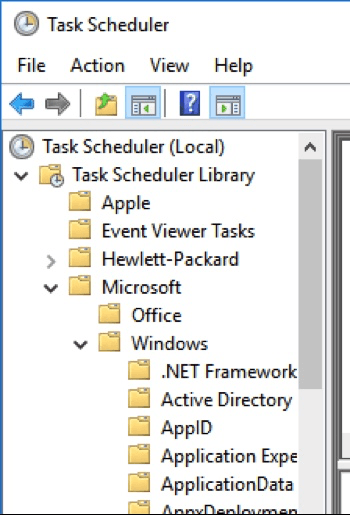
图1.浏览任务计划程序。
现在,向下滚动左窗格,直到找到UpdateOrchestrator并单击它。在顶部中央窗格中,查找“重新启动”。右键单击此行,然后从上下文菜单中选择“禁用”。 (请参见图2。)
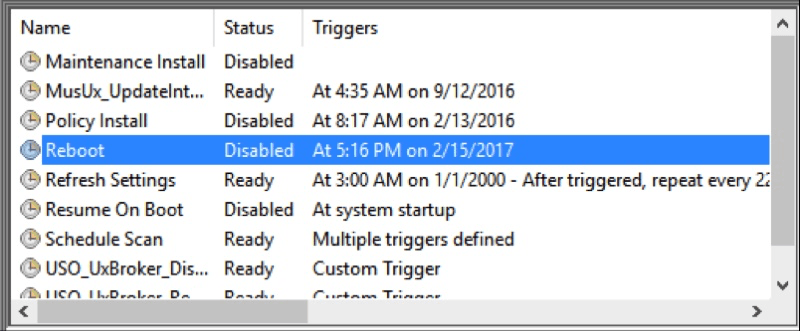
图2.禁用自动重启。
现在将进行更新,但是您的系统不会自动重新启动。如果事实证明您不喜欢这种行为,并且想要返回到自动重新启动,只需执行相同的过程,但是右键单击“重新启动”,请从“上下文”菜单中选择“启用”。
关闭所有打开的窗口。更改将立即生效。
本技巧(641)适用于Windows 10。